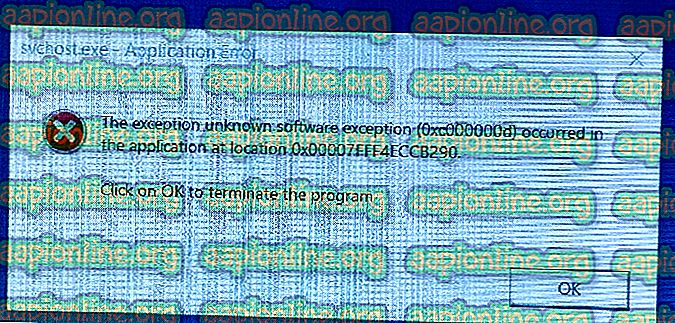Solución: el archivo está abierto en COM Surrogate
Este error aparece cuando los usuarios intentan acceder o editar ciertas opciones en la ventana Propiedades del archivo que se puede abrir haciendo clic derecho en el archivo y eligiendo la opción Propiedades.

Este es definitivamente uno de los errores más misteriosos en Windows y enfurece a los usuarios que intentan editar las propiedades de uno de sus archivos. Hay algunas soluciones para este problema y trataremos de presentarlos todos hoy y espera que el problema se resuelva con el fin-
Solución 1: Finalice el proceso sustituto de COM
Finalizar el proceso COM Surrogate en el Administrador de tareas ayudó a algunos usuarios, pero no funcionó para otros. Sin embargo, le recomendamos que pruebe esta solución antes de probar cualquier otra cosa, ya que es muy fácil de probar. ¡Buena suerte!
- Use la combinación de teclas Ctrl + Shift + Esc para abrir el Administrador de tareas. Alternativamente, puede usar la combinación de teclas Ctrl + Alt + Supr y seleccionar Administrador de tareas en la pantalla azul que se abre. También puede buscarlo en el menú Inicio.

- Haga clic en Más detalles para expandir el administrador de tareas y buscar la entrada COM Surrogate que se muestra en la lista en la pestaña Procesos del Administrador de tareas. Debe ubicarse justo debajo de los procesos en segundo plano. Además, intente localizar y finalizar las entradas dlhost.exe. Si ve varias entradas, haga clic con el botón derecho en todas ellas y elija la opción Finalizar tarea en el menú contextual que aparece.
- Haga clic en Sí en el mensaje que se mostrará: "ADVERTENCIA: la finalización de un proceso puede causar resultados no deseados, incluida la pérdida de datos y la inestabilidad del sistema ..." o cualquier otro cuadro de diálogo, según la versión de Windows que haya instalado.

- Reinicie su computadora y verifique si puede continuar sin recibir el mismo error ahora.
Solución 2: Instale las últimas actualizaciones en su PC con Windows
Afortunadamente, las personas que tuvieron problemas con esa compilación se sintieron aliviados al descubrir que pronto se lanzó una nueva compilación que logró abordar el problema de manera eficiente. El punto es que debe instalar todas las actualizaciones pendientes en su computadora y ver si el problema se ha resuelto.
- Abra PowerShell haciendo clic derecho en el botón del menú Inicio y seleccionando la opción Windows PowerShell (Administrador) para abrir la herramienta PowerShell con privilegios de administrador. Si ve el símbolo del sistema en ese punto, también puede buscar PowerShell manualmente.

- En la consola de Powershell, escriba "cmd" y espere a que Powershell cambie al entorno similar a cmd.
- En la consola tipo "cmd", escriba el comando que se muestra a continuación y asegúrese de hacer clic en Entrar después:
wuauclt.exe / updatedtenow
- Deje que este comando se ejecute durante al menos media hora y vuelva a comprobar si se encontraron actualizaciones e instalaron sin problemas.
Alternativa :
- Busque Configuración en el menú Inicio y haga clic en el primer resultado que se abre. También puede hacer clic directamente en el botón de engranaje en la parte inferior izquierda del menú Inicio.

- Busque la sección Actualización y seguridad en la parte inferior de la ventana Configuración y haga clic en ella.
- Permanezca en la pestaña Actualización de Windows y haga clic en el botón Buscar actualizaciones en la sección Estado de actualización para verificar si hay una nueva versión de Windows disponible en línea.

- Si hay uno, Windows debería iniciar el proceso de descarga automáticamente.
Solución 3: activar DEP
Este problema puede solucionarse sin tener que reiniciar su computadora (reiniciarlo probablemente tampoco resolverá el problema). La razón por la que debería probar este método es que este es uno de sus últimos recursos que podría funcionar si las soluciones anteriores no funcionan.
- En primer lugar, abra el cuadro de diálogo Ejecutar utilizando la combinación de Windows Key + R juntos. Una vez que se abre el cuadro de diálogo Ejecutar, debe ingresar sysdm.cpl y hacer clic en el botón Aceptar para abrir las Propiedades del sistema.

- Ahora la ventana Propiedades del sistema de su computadora está abierta, vaya a la pestaña Avanzado y luego haga clic en la opción Configuración ubicada en la sección Rendimiento.
- Las opciones de rendimiento se abrirán en su computadora y desde aquí tendrá que elegir Prevención de ejecución de datos. Seleccione el botón de opción para habilitar "Activar DEP para todos los programas y servicios excepto los que selecciono" y luego haga clic en el botón Agregar.

- Ahora, se abrirá una nueva ventana en la pantalla de su computadora. Debe navegar a la carpeta C: \ Windows \ System32 \ (para Windows de 32 bits) o la carpeta C: \ Windows \ SysWOW64 \ (para Windows de 64 bits) y ubicar el archivo dllhost.exe. Seleccione este archivo y haga clic en el botón Abrir.
- Si ve un cuadro de precaución en su pantalla, haga clic en el botón Aceptar. Seleccione la opción Aplicar y una vez más, Aceptar.
- Finalmente, deje que su computadora se reinicie y una vez que se reinicie, con suerte no verá que el sustituto de COM haya dejado de funcionar en el sistema Windows 10.
Solución 4: deshabilite el panel de vista previa
Aunque muchas personas argumentarán que esta es una solución viable para el problema, ayudará a solucionar el problema en la forma en que ya no ocurrirá, pero es posible que deba cambiar la forma en que interactúa con Windows. Los cambios son leves para decir lo máximo, pero pruebe esto y decida si desea cumplir con esto o no.
- Abra el Explorador de Windows abriendo cualquier carpeta en su computadora o haciendo clic en el botón Bibliotecas en el menú Acceso rápido.

- En el menú superior de la carpeta que eligió abrir, vaya a la pestaña Ver y verifique en la sección Paneles que se encuentra debajo. Localice la opción Panel de vista previa y desactívela. La opción y la forma de deshabilitarla es diferente de una versión de Windows a otra, pero es bastante obvio.
- Verifique si el problema ha desaparecido.